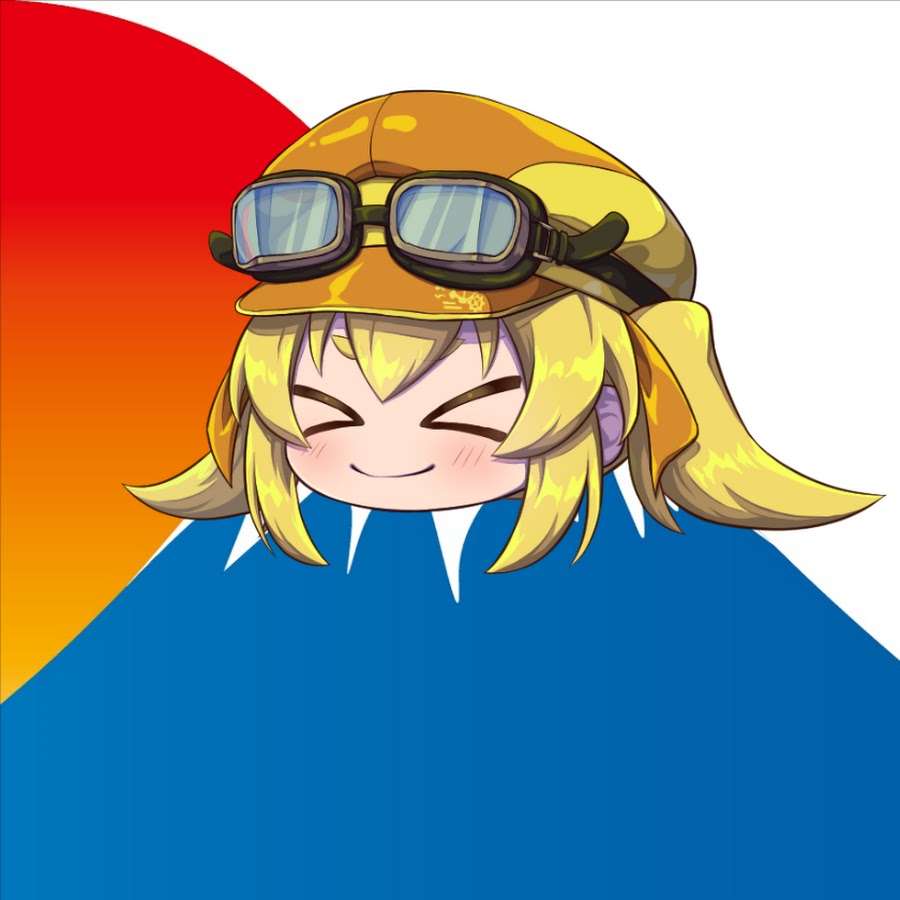でぃすこがやったラズパイの初期設定

こんにちは!
管理人のでぃすこです!
さて、本日アップロードさせていただいた、
「ラズパイで遊ぼう!第二回」の内容として、
ラズベリーパイを快適に使う上での初期設定を取り上げさせていただきました。
この記事を見るときはぜひ、そちらの動画も併せてごらんいただけると幸いなのですが、
この動画内で私が紹介したコンソール上でのコマンドを、今回は記事としてまとめさせていただこうと思います。
もし手入力でコマンドを打つのが嫌!
という場合には、このブログの内容をコピーして利用することもできるかとは思いますので、ぜひ参考人されば幸いです。
今回行った初期設定内容は以下の通り
・アップデート
・日本語入力対応
・画面端に出てしまう線 の削除
・マウスの感度や遅延の修正
です。
では一つ一つコマンドを載せていきたいと思います。
1:アップデート
アップデートのコマンドは今回は3つを実行しました。
・パッケージリストの更新コマンド
sudo apt-get update
・パッケージの更新コマンド
sudo apt-get upgrade
・OSアップグレード
sudo apt-get dist-upgrade
それぞれコピーで利用できます。
2:日本語入力対応
今回は日本語入力用にmozcをインストールしました。
詳しい適用方法は動画をご参照くださいませ
・mozcインストールコマンド
sudo apt-get install ibus-mozc
3:画面端の枠を消す
画面端の枠はラズパイのコンフィグ画面から消すことができます。
まず以下のコマンドを打ち込みます
・ラズパイコンフィグの起動
sudo raspi-config
これを入力するとコンフィグ画面が出てくると思いますので、
Advanced option内の、Overscanを「いいえ」に変更して再起動します。
今回私はこの方法で画面端の枠を消すことに成功しました。
4:ラズパイに刺したマウスの動作が遅い
今回私はラズパイに刺したマウスがとてももっさりとしているという現象に会いまして。
これは特定の設定ファイルを書き換えることによって修正できるようです。
まず以下のコマンドを実行します
sudo nano /boot/cmdline.txt
これにより、コンソール上で動くテキストエディタでcmdline.txtというファイルを開くことができます。
ひらくことができたら、文章が書いてある最後尾まで移動し、
最後尾に以下の文章を付けたしセーブします。
usbhid.mousepoll=0
書き加え、セーブもしたらラズパイを再起動してみてください。
マウスが正常に動くようになっていれば成功です。